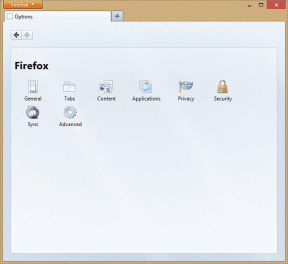LinkedIn 계정 데이터를 내보내는 방법
잡집 / / February 15, 2022
LinkedIn은 많은 사람들의 직업 생활에서 중요한 도구이므로 보관을 위해 해당 계정에 데이터를 백업하는 것은 필수입니다.
다행히도 모든 LinkedIn 데이터의 아카이브를 얻기 위해 너무 열심히 일할 필요는 없습니다. 소셜 네트워크는 이제 서비스를 제공하며 매우 쉽게 접근할 수 있습니다. 프로세스를 안내해 드리겠습니다. 그러면 아카이브가 즉시 컴퓨터에 저장됩니다. LinkedIn 연결 제거, 나는 당신에게 말할 수 있습니다).

LinkedIn 아카이브에는 무엇이 포함됩니까?
아카이브를 가져오는 방법에 대해 알아보기 전에 해당 아카이브에 무엇이 포함되는지 살펴보겠습니다.
우선 등록 정보, 로그인 기록(IP 포함), 이메일 주소, 상태 기록과 같은 계정 정보와 계정 기록이 포함됩니다. 후자는 계정 폐쇄 및 재개설에 대해서도 알려줍니다.
아카이브에는 계정에 사용된 이름(변경 사항 포함), 첫 번째 목록과 같은 기타 정보도 포함됩니다. 학위 연결, 업로드한 사진, 받은 보증, 나열한 기술, 만든 권장 사항 및 받은 것, 그룹에 기여한 것, 검색 기록, 게시하거나 상호작용한 콘텐츠(공유, 좋아요, 주석). 흥미롭게도 LinkedIn이 광고를 표시하기 위해 사용하는 타겟팅 기준뿐만 아니라 클릭한 광고도 알려줍니다.
이제 이 모든 정보를 멋진 파일로 다운로드하는 방법을 살펴보겠습니다. ZIP 아카이브 체재.
LinkedIn 아카이브를 얻는 방법
1 단계: LinkedIn 계정에 로그인하여 시작하세요. 이 과정을 통해 사용자 이름과 비밀번호를 몇 번 더 묻습니다. 우측 상단 프로필 사진에 마우스를 올려놓고 검토 개인 정보 및 설정 섹션에서
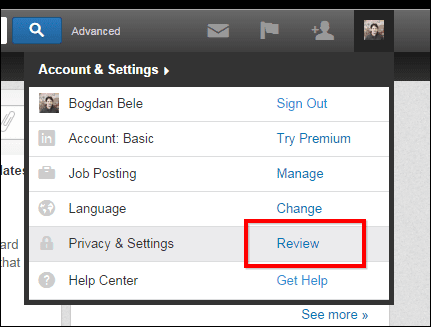
2 단계: 클릭 계정 왼쪽의 탭.
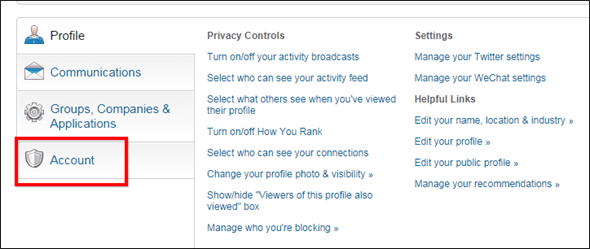
3단계: 다음을 수행할 수 있는 옵션이 표시됩니다. 데이터 아카이브를 요청하십시오.

4단계: 다음 페이지에서 다음을 클릭할 수 있습니다. 아카이브 요청 버튼, 도로에서 쇼를 가져옵니다.

5단계: 요청이 보류 중이며 72시간 이내에 아카이브를 다운로드할 수 있는 링크가 포함된 이메일을 받게 될 것입니다.

6단계: 이메일을 통해 요청 확인을 받게 됩니다. 위의 단계를 거치지 않고 이 이메일을 받았다면 즉시 비밀번호를 변경하고 2단계 인증 추가 확인하기 위해 귀하의 계정으로

7단계: 실제로 수술 기간이 어떻게 되는지는 모르겠지만, 제가 앞서 언급한 이메일을 받는 데 72시간이 걸리지 않았다는 사실입니다. 내 계산에 따르면 7~8시간 밖에 걸리지 않았습니다. 다음과 같은 이메일을 받았습니다.

8단계: 링크를 클릭하면 아카이브를 얻을 수 있는 다운로드 페이지로 이동합니다.
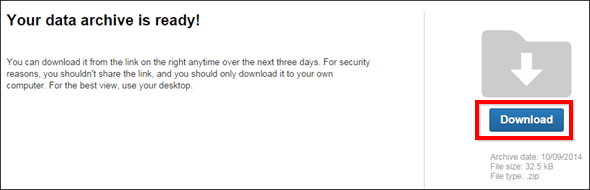
멋진 팁: 피싱 이메일이 두려운 경우 언제든지 위의 단계를 반복하고 전용 페이지로 이동하여 아카이브가 준비되었는지 확인할 수 있습니다.
9단계: 어느 쪽이든, 이제 아카이브를 컴퓨터에 저장하고 그 안에 있는 모든 흥미로운 정보를 확인할 수 있습니다.
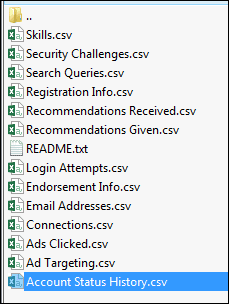
결론
LinkedIn 계정에 있는 모든 항목의 아카이브가 언제 유용할지 알 수 없으므로 컴퓨터 하드 드라이브의 안전한 장소에 보관하십시오.
2022년 2월 3일 최종 업데이트
위의 기사에는 Guiding Tech를 지원하는 제휴사 링크가 포함될 수 있습니다. 그러나 편집 무결성에는 영향을 미치지 않습니다. 내용은 편향되지 않고 정통합니다.